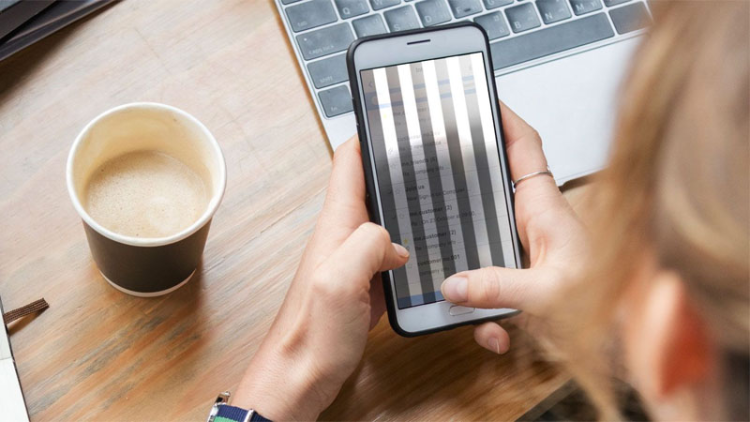[Chia Sẻ] 4 Cách Sắp Xếp Lại Ứng Dụng Trên Màn Hình Samsung
Ngoài những ứng dụng có sẵn người dùng Samsung còn cài đặt nhiều ứng dụng khác nữa. Do đó nếu không sắp xếp màn hình điện thoại của bạn trở nên rối mắt. Bạn đã từng loay hoay tìm cách xử lý vấn đề này chưa? Chia sẻ 4 cách sắp xếp lại ứng dụng trên màn hình Samsung sẽ giúp ích cho bạn.
Cách sắp xếp lại ứng dụng trên màn hình Samsung chỉ mất vài phút
Có nhiều cách sắp xếp ứng dụng khiến màn hình điện thoại của bạn trở nên gọn gàng, dễ tìm kiếm. Bạn đã sẵn sàng bỏ ra vài phút để thực hiện chưa? Cùng Blog Chăm Chỉ tham khảo một số biện pháp sau đây.
Cách 1: Ẩn các ứng dụng không dùng đến trên Samsung
Trước tiên để màn hình bớt rối mắt bạn hãy gỡ bỏ những ứng dụng không cần thiết. Đồng thời việc xóa ứng dụng còn giúp giải phóng bộ nhớ để lưu trữ những nội dung khác cần thiết. Thêm vào đó làm cho điện thoại hoạt động nhanh hơn.
Trên điện thoại chắc chắn có nhiều ứng dụng mà bạn không cần dùng tới. Việc ẩn các ứng dụng không dùng đến trên Samsung khiến màn hình của bạn gọn gàng hơn nhiều. Hãy xác định những ứng dụng không cần dùng đến và làm theo hướng dẫn như sau:
- Bước 1: Mở màn hình điện thoại Samsung và tìm chọn Cài đặt => Trên giao diện mới hiển thị chọn Màn hình.
- Bước 2: Trên cửa sổ Màn hình tìm chọn Màn hình chờ => Tiếp tục tìm chọn mục Ẩn ứng dụng.
- Bước 3: Chọn tất cả ứng dụng không sử dụng đến => Chọn Lưu trên góc phải màn hình.
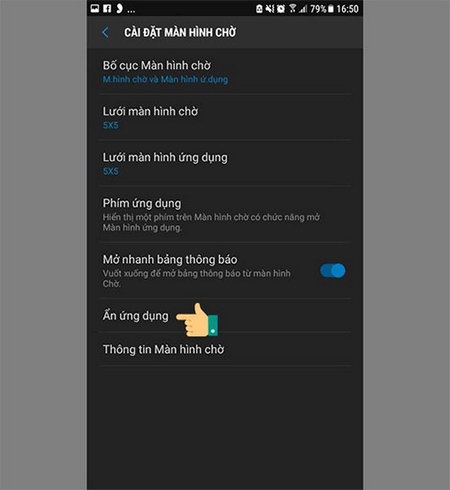
Cách 2: Gộp các ứng dụng trên Samsung vào 1 Folder
Đặt Folder gộp các ứng dụng trên Samsung là cách làm khoa học để sắp xếp lại màn hình, cách này rất phổ biến & được sử dụng nhiều. Người dùng có thể chọn cách ứng dụng theo nhóm sở thích của mình. Ví dụ Nhóm tất cả ứng dụng chụp ảnh và chỉnh ảnh (Máy ảnh, B612, Camera360…); Nhóm các mạng xã hội (Zalo, Facebook, Instagram, Tiktok…),..
Các bước thực hiện khá đơn giản
- Bước 1: Nhấn giữ 1 trong các ứng dụng bạn định nhóm thành 1 nhóm => Thả ra khi màn hình rung nhẹ.
- Bước 2: Nhấn và kéo biểu tượng ứng dụng khác chồng lên ứng dụng vừa nhấn giữ => Tạo 1 Folder có 2 ứng dụng này.
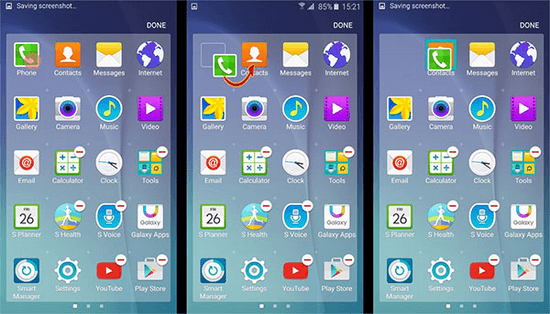
- Bước 3: Tiếp tục kéo các ứng dụng khác vào Folder để tạo thành nhóm => Sắp xếp thứ tự ứng dụng trong thư mục bằng cách giữ biểu tượng ứng dụng và di chuyển => Nhấn Done để dừng việc thêm ứng dụng.
- Bước 4: Nhấn giữ Folder đến khi hiện bàn phím ảo => Đổi tên Folder bằng cách nhấn vào phần trống trên thư mục => Chọn Done để hoàn thành.
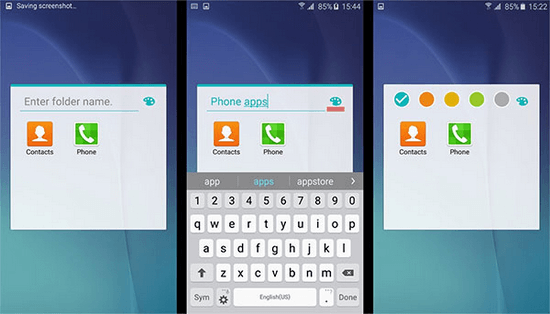
Cách 3: Sắp xếp ứng dụng lên thanh Dock trên màn hình hiển thị
Thanh Dock trên màn hình hiển thị ở phía dưới cùng. Đây được coi là khu vực phím tắt màn hình chứa các ứng dụng thường xuyên sử dụng. Nếu bạn chưa hình dung được như nào? Xem ngay bình minh họa bên dưới nhé.
Trên thanh này bạn có thể sắp xếp tối đa 6 icon bao gồm ứng dụng hoặc Folder. Hãy nhấn giữ vào biểu tượng ứng dụng hoặc Folder bất kỳ và kéo xuống thanh Dock. Thanh này giúp bạn lưu giữ được khá nhiều ứng dụng giúp màn hình gọn gàng hơn.
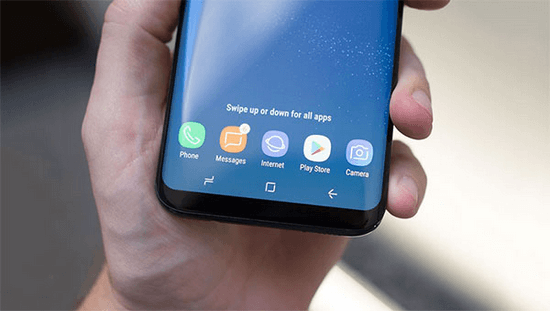
Cách 4: Sắp xếp ứng dụng trên điện thoại Samsung bằng Floating Toucher
Sử dụng Floating Toucher là cách sắp xếp ứng dụng trên điện thoại Samsung được nhiều người yêu thích. Đây là ứng dụng khá hiệu quả, thực hiện sắp xếp nhanh chóng và hoàn toàn miễn phí.
Tuy nhiên muốn sử dụng bạn cần tải ứng dụng Floating Toucher từ Google Play:
- Bước 1: Mở màn hình điện thoại Samsung => Tìm mở Google Play.
- Bước 2: Mở thanh tìm kiếm nhấn cụm từ Floating Toucher => Chọn ứng dụng Floating Toucher trên giao diện mới hiển thị.
- Bước 3: Tải ứng dụng Floating Toucher về điện thoại.
Sử dụng Floating Toucher để sắp xếp ứng dụng trên điện thoại Samsung:
- Bước 1: Mở ứng dụng Floating Toucher => Vào giao diện Bảng điều khiển trên ứng dụng.
- Bước 2: Trên Bảng điều khiển chọn 1 tùy chọn bất kỳ => Sắp xếp icon theo nhu cầu.
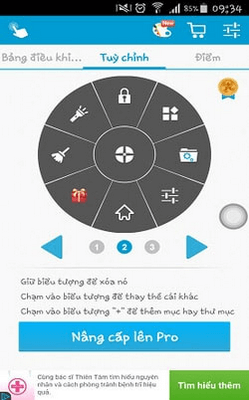
- Bước 3: Mở Panel Background => Chọn 1 hình ảnh yêu thích.
- Bước 4: Di chuyển thanh gạt trên Alpha để chỉnh độ đậm nhạt => Nhấn chọn Save để hoàn thành.
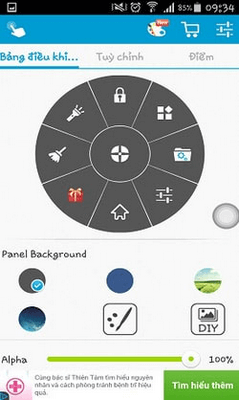
Nội dung trên đây chia sẻ đến người dùng 4 cách sắp xếp lại ứng dụng trên màn hình Samsung. Hy vọng những thông tin này hữu ích với các bạn. Ngoài ra, bạn có thể xem thêm những thủ thuật điện thoại Android tại Blog Chăm Chỉ nhé.